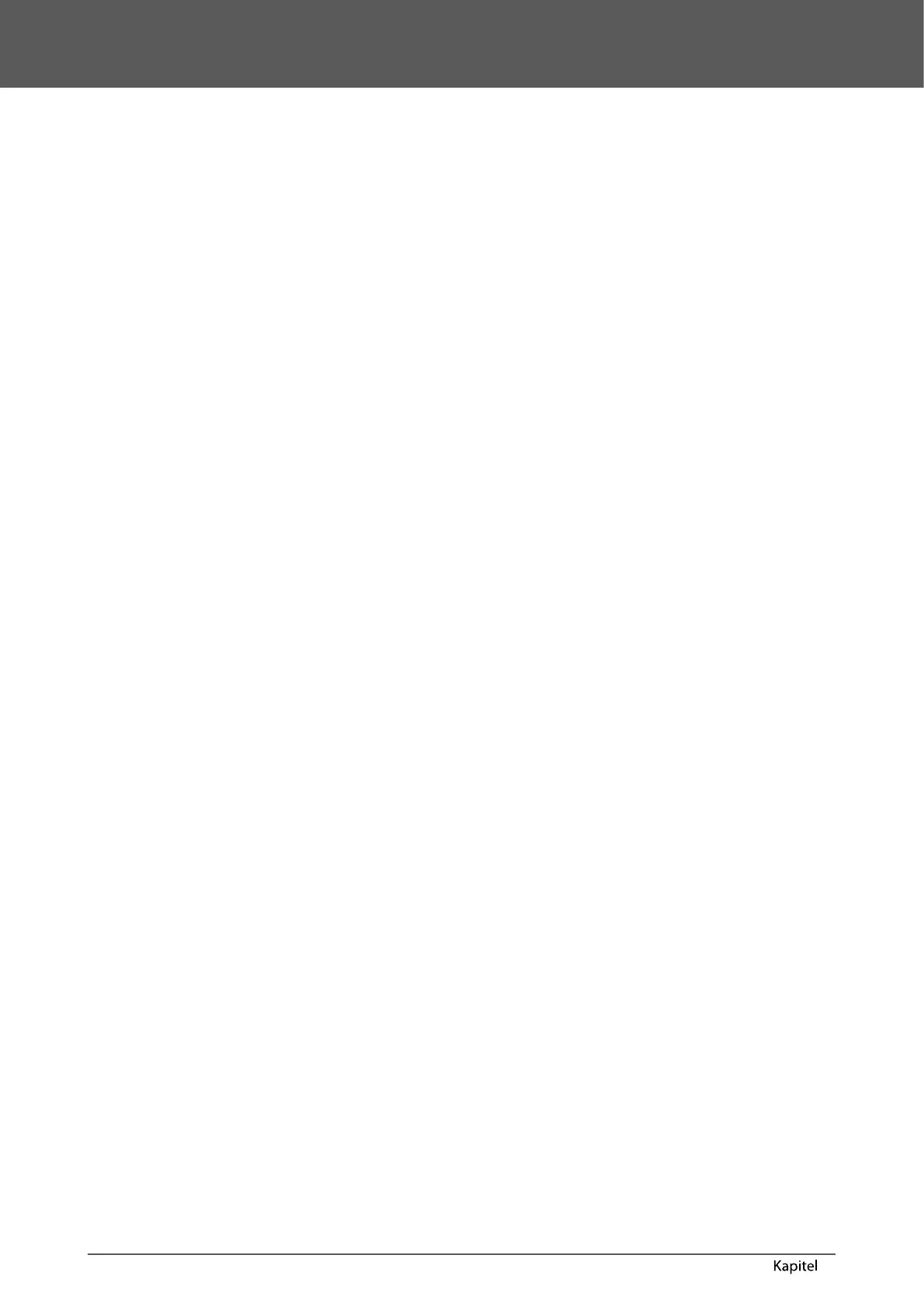8 Vorwort 1
Aufbau der Anleitungen (e-Anleitung)
Anweisung zum Installieren der e-Anleitung
● Gehen Sie zum Installieren der e-Anleitung folgendermaßen vor.
❏ Windows
1. Legen Sie die CD-ROM mit der e-Anleitung in den Computer ein.
2. Wählen Sie die Sprache für die e-Anleitung aus.
3. Wählen Sie [Installieren].
Wenn Sie [Handbücher anzeigen] auswählen, wird die e-Anleitung ohne Installation angezeigt.
4. Lesen Sie die Lizenzvereinbarung, und klicken Sie dann [Ja].
5. Klicken Sie auf [Weiter].
Die e-Anleitung wird im Ordner [Dokumente]
*
auf Ihrem Computer gespeichert. Wenn Sie auf das auf dem Desktop erstellte
Verknüpfungssymbol oder auf die Datei [index. html] doppelklicken, wird die e-Anleitung angezeigt.
* Der Ordnername kann je nach verwendetem Betriebssystem anders lauten. Bei Windows Vista/7/8 lautet der Ordnername
[Dokumente]. Bei Windows 2000/XP lautet der Ordnername [Eigene Dateien].
❏ Macintosh
1. Legen Sie die CD-ROM mit der e-Anleitung in den Computer ein.
2. Ziehen Sie den Ordner [iRADV_4251i Manual_deu] an den gewünschten Speicherort.
3. Doppelklicken Sie auf die Datei [index.html] im Ordner [iRADV_4251i Manual_deu], um die e-Anleitung anzuzeigen.
• Je nach dem von Ihnen benutzten Computersystem kann eine Sicherheitswarnung erscheinen. Geben Sie den Inhalt zur
Anzeige frei.
● Wenn die e-Anleitung (CD-ROM) nicht startet
Die automatische CD-ROM-Ausführung nicht möglicherweise aktiviert. Gehen Sie in diesem Fall folgendermaßen vor.
❏ Windows 8/Server 2012
1. Wechseln Sie zum Desktop → Klicken Sie in der Taskleiste auf das Explorer-Symbol.
2. Klicken Sie auf [Computer].
3. Doppelklicken Sie auf das Symbol für die e-Anleitung.
4. Doppelklicken Sie auf [Maninst.exe].
❏ Windows Vista/7/Server 2008
1. Klicken Sie in der Windows-Taskleiste auf [Start] → Klicken Sie auf [Computer].
2. Doppelklicken Sie auf das Symbol für die e-Anleitung.
3. Doppelklicken Sie auf [Maninst.exe].
❏ Windows XP/Server 2003
1. Klicken Sie in der Windows-Taskleiste auf [Start] → Klicken Sie auf [Arbeitsplatz].
2. Doppelklicken Sie auf das Symbol für die e-Anleitung.
3. Doppelklicken Sie auf [Maninst.exe].
❏ Windows 2000
1. Doppelklicken Sie auf [Arbeitsplatz] auf dem Desktop.
2. Doppelklicken Sie auf das Symbol für die e-Anleitung.
3. Doppelklicken Sie auf [Maninst.exe].
